

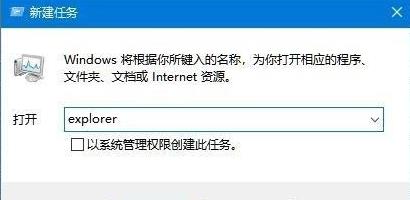
|
根据运行的环境,操作系统可以分为桌面操作系统,手机操作系统,服务器操作系统,嵌入式操作系统等。 现在很多用户都在使用win11系统,最近有很多用户遇到了桌面无图标不知道怎么解决,今日为你们带来的文章是关于windows11桌面无图标处理方法,还有不清楚小伙伴和小编一起去学习一下吧。 windows11桌面无图标怎么解决-windows11桌面无图标处理方法 1、首先右击桌面上的空白位置,在弹出菜单中选择“查看/显示桌面图标”项,一般这样就可以全部显示出来了。 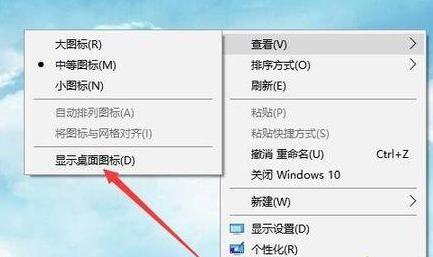
2、如果连任务栏也没有了显示,那么可以同时按下“Ctrl+Del+Alt”快捷键。 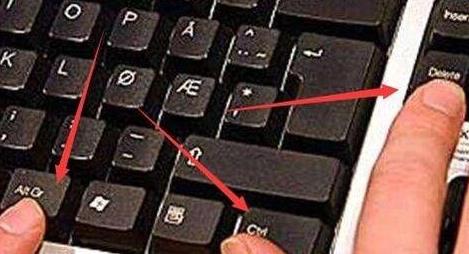
4、再打开的窗口中选择“任务管理器”菜单。 
5、在打开的任务管理器中,点击左上角文件的菜单。 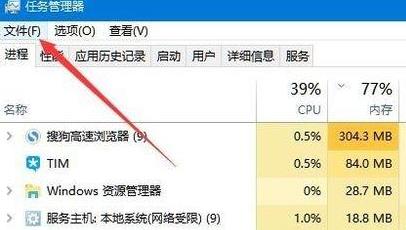
6、在文件菜单中,点击“运行新任务”项。 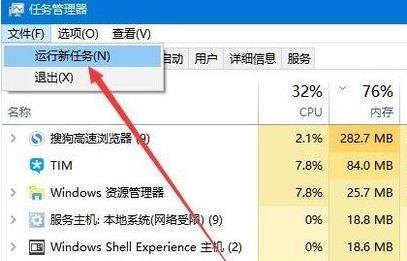
7、最后在新建任务窗口中,输入:explorer,点击确定,然后重建文件资源管理器即可全部搞定。 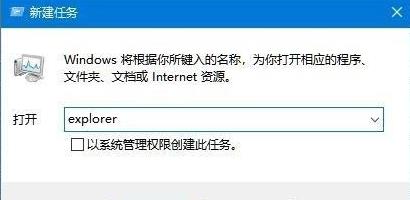
以上就是win11桌面没有图标的解决方法了。希望对大家有所帮助哦! |
温馨提示:喜欢本站的话,请收藏一下本站!